
Índice:
- Autor John Day [email protected].
- Public 2024-01-30 11:38.
- Última modificação 2025-01-23 15:03.

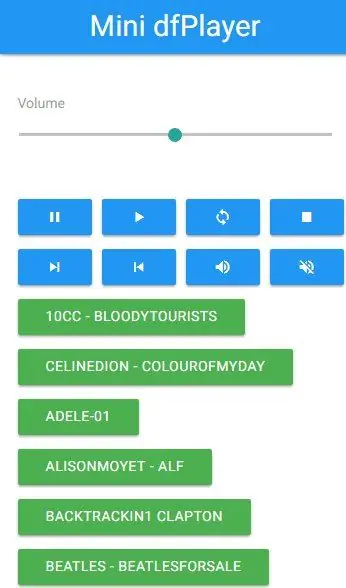

Este é um reprodutor de áudio mp3 construído a partir de um módulo wi-fi esp8266 e um módulo dfPlayer mp3. Ele reproduz arquivos de um cartão SD.
Coloquei-o em um alto-falante de computador antigo e fiz com que funcionasse com bateria, mas poderia ser embutido em qualquer caixa de alto-falante.
Características incluem
- 4 botões locais para uso independente (volume, seleção simples)
- Interface do navegador móvel com controles de reprodução e navegação de pasta
- Controle de mudo para permitir o uso de fones de ouvido
- Fácil configuração via WifiManager
- Atualizações de firmware over the air
- Navegador de arquivos para manutenção
- dfPlayer até 2W de saída de áudio para alto-falante (mono). Estéreo para fones de ouvido
Etapa 1: Componentes e ferramentas necessárias




As seguintes partes são necessárias
- Módulo de processamento wi-fi ESP-12F
- Módulo dfPlayer mp3 com suporte para cartão micro SD
- Bateria 18650 e suporte
- Módulo carregador LIPO
- Botões de pressão x4
- Chave deslizante de alimentação x 1
- Regulador de tensão usando chip de baixa queda de 3,3 V (por exemplo, XC6203)
- Pedaço de placa de circuito para fazer o regulador
- Resistor 2.2K
- 10K resistor x 2
- Resistor 47K
- Capacitor de desacoplamento 220 uF
- Fio de engate
- Alto-falante + gabinete (por exemplo, alto-falante do computador ou rádio antigo)
- Plug do fone de ouvido. Pode já estar presente no gabinete existente.
- Cartão SD (4 GB recomendado, mas quase qualquer tamanho pode ser usado)
Tudo isso pode ser obtido por quantias muito modestas em sites como o eBay
Ferramentas necessárias
- Perfure e limas para fazer orifícios no gabinete
- Ferro de solda de ponta fina
O módulo dfPlayer pode ser difícil de montar, pois precisa ter acesso externo a um slot para obter o cartão SD. Para gabinetes que possuem um painel plano, usei um suporte impresso em 3D projetado para segurar o módulo com segurança contra o painel
Etapa 2: Esquemático
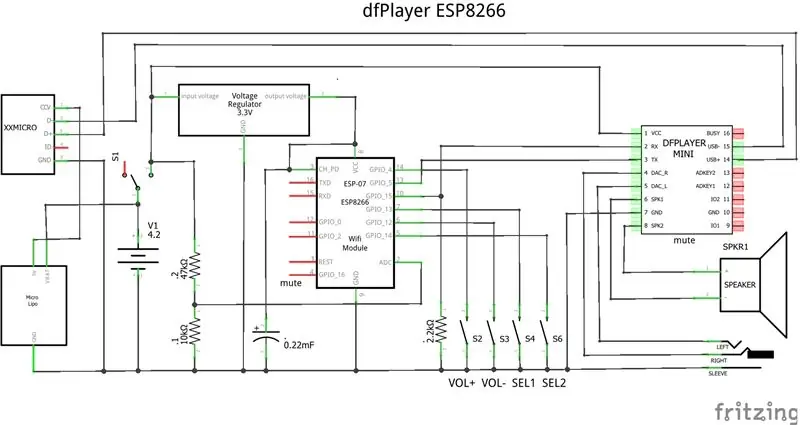
O esquema é bastante simples.
Um módulo de carga de bateria LIPO é usado para carregar a bateria.
A bateria alimenta o módulo dfPlayer diretamente e o ESP-12F por meio de um regulador de 3,3V.
O dfPlayer é controlado por uma interface serial, portanto, 2 pinos no módulo ESP-12F suportam isso.
4 botões estão ligados ao ESP-12F GPIO para operação independente.
O alto-falante e o fone de ouvido são suportados diretamente pelo módulo dfPlayer.
Etapa 3: construção

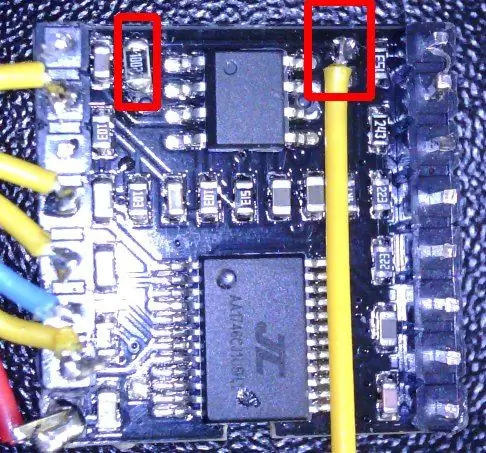
Os detalhes da construção mecânica variam com o tipo de gabinete a ser usado. O exemplo aqui usado unidade de alto-falante do computador. Isso tinha muito espaço interno para os módulos e eletrônicos.
A imagem mostra a vista completa para este exemplo. O USB, o botão liga / desliga e os botões de pressão estão no lado direito. O LIPO é montado na parte traseira. O módulo ESP-12F, fone de ouvido e dfPlayer são montados no lado esquerdo. A bateria foi montada na parte traseira.
As etapas gerais após elaborar um layout que se adapte ao seu gabinete são
- Faça furos e lixe os orifícios para entrada USB, interruptor deslizante, 4 botões, conector de fone de ouvido e slot para cartão micro SD. O slot do cartão SD deve ser feito com cuidado para se alinhar com o local onde o módulo dfPlayer será montado.
- Se desejar que o alto-falante seja mudo para permitir a operação do fone de ouvido, o dfPlayer precisa de uma pequena modificação, conforme ilustrado. Há um mudo no pequeno amplificador a bordo, mas ele é conectado ao aterramento por meio de um resistor de 0 Ohm. Remova este resistor e substitua por um resistor de 10K. Solde um chumbo na almofada, conforme mostrado. Este é o mudo que pode então ser controlado a partir do ESP-12F
- Observe que você pode querer atualizar o módulo ESP-12F primeiro, antes da construção final da mecânica. Veja a etapa do software.
- Monte o regulador de 3,3 V em um pedaço de placa de tira de sucata. Existem apenas 2 componentes e pode ser feito para ser conectado e montado no módulo ESP-12F.
- Monte mecanicamente os interruptores de botão, fixe com cola e solde um laço de aterramento em um lado de todos os interruptores.
- Solde 4 fios soltos no conector USB e monte-o no gabinete e prenda com cola
- A solda leva do suporte da bateria até o carregador LIPO e a chave liga / desliga. Cole o carregador e o interruptor deslizante na caixa.
- Solde os fios soltos no conector do fone de ouvido, monte e cole no lugar.
- Adicione o resistor 2.2K, o divisor ADC e a conexão CH / Up ao módulo ESP-12F
- A solda solta leva ao módulo ESP-12F para interface serial, os 4 botões GPIO.
- Monte o dfPlayer no lugar, tomando cuidado para que o slot tenha acesso para o cartão SD.
- Fiação completa do ESP12-F para conexões de energia, botões de pressão, interface serial e controle de mudo no dfPlayer
- Fiação completa de energia, par de dados USB, fone de ouvido e alto-falante para dfPlayer
Verifique novamente a fiação de alimentação!
Etapa 4: Software e instalação
O software ESP é escrito no ambiente Arduino. O código-fonte está disponível em https://github.com/roberttidey/dfPlayer A biblioteca que controla o dfPlayer está lá. As outras bibliotecas necessárias e listadas lá são módulos padrão.
O esboço do ino não precisa ser muito alterado, embora você deseje alterar o WifiManager e as senhas de atualização do firmware.
Compile em um ambiente Arduino ESP8266 e faça o primeiro flash através da conexão serial padrão. Outras atualizações podem ser feitas exportando um arquivo binário no IDE do Arduino e fazendo uma atualização OTA (over the air) direto para a unidade sem fios.
Na primeira utilização, o software não terá as credenciais de wi-fi locais, mas, em vez disso, criará um ponto de acesso denominado dfPlayerSet up. Conecte-se a ele (por exemplo, de um telefone ou tablet) e navegue até 102.168.4.1. Isso abrirá uma interface para permitir a seleção da rede real e inserir sua senha. A partir de então, isso será usado automaticamente.
Existe um carregador de arquivo simples que deve ser usado para carregar arquivos básicos para o sistema de arquivamento SPIFFS no ESP-12F (edit.htm.gz, index.html, basic.htm, favicon *-p.webp
A partir de então, você pode usar https:// ip / edit para enviar mais dados de uma forma mais amigável.
Você pode editar o index.htm para se referir a um arquivo favicon diferente e dar a ele um título diferente, se necessário.
O favicon será usado se adicionar um atalho à tela em um telefone, digamos.
Etapa 5: preparação do cartão SD
O dfPlayer reproduz arquivos diretamente do cartão SD, mas possui uma pasta limitada e um esquema de nomenclatura de arquivos.
Para facilitar o uso e o controle, um script é fornecido com o software que pode suportar essa nomenclatura, mas também permite que os nomes originais sejam processados na interface da web.
Para usar, monte o cartão SD em um PC e copie através da pasta com faixas com seus nomes originais (por exemplo, álbuns para pastas e nomes de faixas para arquivos).
Execute o script (dfPlayer-makeSD.vbs). Ele solicitará o volume do cartão SD. Altere isso conforme necessário. Em seguida, ele renomeará todas as pastas e arquivos no cartão SD e criará arquivos de mapeamento a partir da nomenclatura simplificada de volta aos nomes originais. Folders.txt contém uma lista dos números e nomes das pastas. O arquivo Track.txt individual contém o mapeamento dentro de cada pasta. Apenas o Folders.txt é necessário neste estágio. Os aprimoramentos do software podem usar as listas de trilhas no futuro.
O arquivo Folders.txt precisa ser carregado no sistema de arquivos ESP-12F SPIFFS por meio do uploader / edit.
Observe que você pode excluir pastas e adicionar novas. Ao adicionar um novo com a nomenclatura original, basta executar o script novamente. Ele renomeará apenas as novas pastas e arquivos e reconstruirá os mapas. O novo FOlders.txt precisaria ser carregado novamente.
Etapa 6: Operação autônoma
Os 4 botões funcionam da seguinte maneira.
- Aumentar o volume. Toque curto para aumentar o volume, toque longo para ativar o som do alto-falante
- Diminuir o volume Um toque curto diminui o volume. Pressão longa silencia o alto-falante
- Select1 Short Press incrementa o número da pasta a ser reproduzida. Pressione longamente para iniciar a reprodução da pasta selecionada
- Select2 Short Press diminui o número da pasta. Long Press começa a tocar faixas aleatórias
Etapa 7: Operação normal do navegador
Isso é acessado em https:// ip (padrão index.htm)
Ele traz uma interface web simples com um controle deslizante de volume e um conjunto de controles de reprodução
- Pausa
- Toque
- Aleatória
- Pare
- Pular para a próxima
- Pular para o anterior
- Falar do alto-falante
- Alto-falante mudo
Abaixo dele, há um conjunto de botões, um por pasta no cartão, preenchido com seus nomes originais. Clicar em um deles iniciará a reprodução dessa pasta.
Etapa 8: Operação básica do navegador
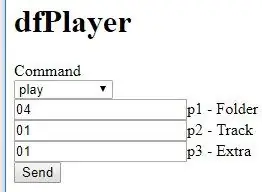
Uma interface de navegador simplificada pode ser usada principalmente para fins de teste. Isso é acessado em
Permite a seleção do comando e seus parâmetros a enviar ao software.
Esses comandos são enviados para o ESP12-F usando
http: / ip / dfPlayer? cmd = comando & p1 = primeiro & p2 = segundo & p3 = terceiro
Os comandos disponíveis são
- ? cmd = reproduzir & p1 = pasta & p2 = faixa
- ? cmd = playmp3 & p1 = trilha
- ? cmd = volume & p1 = nível (0-30)
- ? cmd = parar
- ? cmd = volumeup
- ? cmd = volumedown
- ? cmd = alto-falante & p1 = desligado (0/1)
- ? cmd = pausa
- ? cmd = iniciar
- ? cmd = próximo
- ? cmd = anterior
- ? cmd = modo & p1 = tipo
- ? cmd = loopFolder & p1 = pasta
- ? cmd = aleatório
- ? cmd = eq & p1 = tipo
- ? cmd = dispositivo & p1 = tipo
- ? cmd = configuração & p1 = configuração1 & p2 = configuração2
- ? cmd = sono
- ? cmd = reset
- ? cmd = raw & p1 = cmdcode & p2 = par1 & p3 = par2
- ? cmd = init
ip / dfPlayerStatus fornece alguns status básicos do player, incluindo a tensão da bateria
Recomendado:
Como fazer um MP3 player com LCD usando o Arduino e o módulo DFPlayer Mini MP3 Player: 6 etapas

Como fazer um MP3 Player com LCD usando Arduino e DFPlayer Mini MP3 Player Module: Hoje faremos um MP3 player com LCD usando Arduino e DFPlayer mini MP3 Player Module. O projeto pode ler os arquivos MP3 no cartão SD, e pode pausar e jogar da mesma forma que o dispositivo de 10 anos atrás. E também tem a música anterior e a próxima diversão
Player de áudio ESP32: 6 etapas (com imagens)

Reprodutor de áudio ESP32: devido à epidemia, passei mais tempo em casa do que o normal nos últimos seis meses. É inevitável que uma pessoa fique entediada em casa, então fiz um reprodutor de áudio com ESP32 para passar o tempo. ESP32 pode ser usado como um sistema independente para executar aplicativos
Unidade de sons para brinquedos construídos com o DFplayer Mini MP3 Player: 4 etapas

Unidade de sons para brinquedos construídos com o DFplayer Mini MP3 Player: Bem-vindo ao meu " ible " # 35.Gostaria de criar uma unidade de som que você possa usar de diferentes maneiras, enviando os sons que deseja para seus brinquedos construídos em scratch, em questão de segundos? Aí vem o tutorial que explica como fazer isso, usando um D
Amostrador de áudio baseado em DFPlayer com sensores capacitivos: 9 etapas

Amostrador de áudio baseado em DFPlayer com sensores capacitivos: introduçãoApós experimentar a construção de diferentes sintetizadores, comecei a construir um amostrador de áudio, que fosse facilmente replicável e barato. Para ter boa qualidade de áudio (44,1 kHz) e capacidade de armazenamento suficiente, o mod DFPlayer
Conecte um MP3 Player a um Tape Player: 6 etapas (com imagens)

Conecte um reprodutor de MP3 a um reprodutor de fitas: Como conectar um reprodutor de mp3, ou outra fonte estéreo, a um reprodutor de fitas para ouvir música
